VHS sang DVD: Cửa hàng bán lẻ và ghi/chuyển đổi DVD
Đã đến lúc đưa những VHS đó ra khỏi vỏ của chúng. Nhưng nhiều người muốn chuyển đổi VHS sang DVD. Bởi vì tất cả những kỷ niệm về các sự kiện trong cuộc đời bạn, từ lễ tốt nghiệp, đám cưới cho đến những khoảnh khắc hạnh phúc, đều cần được lưu giữ thật tốt. Nhưng vì không còn sản xuất VCR nữa, bạn sẽ lưu trữ nội dung của băng VHS như thế nào? Đi sâu hơn vào việc bảo tồn các video đã ghi, bài viết này sẽ giúp bạn chuyển đổi VHS sang DVD bằng các phương pháp dễ dàng và được khuyến nghị.
Danh sách Hướng dẫn
Cách dễ nhất để chuyển đổi VHS sang DVD Cách chuyển VHS sang DVD bằng đầu ghi DVD Bán lẻ để đổi VHS sang DVD Câu hỏi thường gặp về VHS sang DVDCách dễ nhất để chuyển đổi VHS sang DVD
Điều đầu tiên bạn nghĩ đến là "Bạn sẽ bắt đầu chuyển đổi như thế nào?" Băng VHS được sản xuất vào năm 1977 và không có phần mềm nào có thể chuyển nội dung sang máy tính. Tuy nhiên, điều đó vẫn có thể thực hiện được với YesVideo. Đây là dịch vụ có thể số hóa phim từ các đĩa CD hoặc phương tiện cũ hơn có thể lưu trữ video. Nó có sẵn ở các nhà bán lẻ địa phương của bạn như Costco, Target và Walmart. Tùy vào cửa hàng bạn đến, họ sẽ chuyển nội dung video từ VHS sang DVD với giá chỉ $25.
Đây là cách dễ nhất để chuyển video tự chế sang đĩa CD, giúp bạn tránh khỏi những rắc rối chỉ với một khoản phí tối thiểu. Điều tuyệt vời nhất là nó không chỉ giới hạn ở băng VHS mà bạn còn có thể lấy YesVideo để số hóa các cuộn phim, 8MM, hình ảnh, v.v. Hơn nữa, các cửa hàng được đề cập không phải là những cửa hàng duy nhất có dịch vụ này, vì vậy đừng quên kiểm tra Yelp để biết các cửa hàng khác có dịch vụ YesVideo gần bạn.
Phương pháp này có thể tốn kém khi bạn có quá nhiều băng để chuyển đổi. Nhưng vì nó không đòi hỏi quá nhiều công sức nên việc hoàn thành công việc là điều đáng làm. Nhưng nếu bạn muốn biết thêm thông tin chi tiết từ VHS, tốt hơn hãy xem phần tiếp theo.
Cách chuyển VHS sang DVD bằng đầu ghi DVD
Nếu bạn muốn tiết kiệm tiền, có nhiều cách khác nhau để lấy nội dung từ băng VHS của bạn. Tuy nhiên, những phương pháp này đòi hỏi nhiều công sức, đặc biệt đối với các thiết bị hiếm như đầu ghi DVD hoặc VCR. Trong trường hợp này, bạn có thể thử các phương pháp này nếu bạn có bất kỳ thiết bị nào được đề cập.
Sử dụng đầu ghi DVD
Bước 1.Chuẩn bị một đầu ghi DVD có phích cắm tương thích với cáp analog VCR. Nếu bạn vẫn đang tìm kiếm một thiết bị, bạn nên sử dụng bộ kết hợp VCR/DVD để thiết lập tốt hơn. Thiết bị này có thể được tìm thấy trên eBay với giá $50-$150, tùy thuộc vào kiểu máy. Hãy kiểm tra các cửa hàng rác thải điện tử tại địa phương của bạn vì họ có thể có thiết bị này.
Bước 2.Kết nối đầu ghi DVD với TV, chuẩn bị một đĩa CD trắng và nhét băng VHS vào ngăn. Đảm bảo nhấn nút Ghi để ghi từ VHS sang DVD. Nếu bạn làm khác, bạn sẽ xóa nội dung khỏi băng.

Bước 3.Khi bắt đầu ghi, hãy nhấn nút Phát từ phần bên cạnh của VCR. Việc lồng tiếng cho video clip sẽ không gặp quá nhiều khó khăn. Nếu bạn không chắc chắn về phương pháp này, tốt hơn hết bạn nên kiểm tra kỹ hướng dẫn sử dụng hoặc tìm kiếm trên internet.

Kết nối VCR với máy tính
Đối với cách tùy chỉnh chuyển đổi VHS sang DVD, phương pháp này sẽ chỉ cho bạn cách chỉnh sửa từng video được lưu trong băng. Sẽ mất rất nhiều thời gian, mặc dù bạn có thể nhận được kết quả tốt nhất. Như đã nói, đây là những điều bạn cần làm:
Bước 1.Nhận cáp RCA và bộ chuyển đổi VCR sang USB. Sử dụng bộ chuyển đổi để kết nối VCR với PC và đợi cho đến khi nó cài đặt tất cả các trình điều khiển cần thiết cho thiết bị của bạn. Nếu không có gì xảy ra, hãy sử dụng đĩa đi kèm với bộ chuyển đổi để cài đặt trình điều khiển.

Bước 2.Bạn sẽ phải cài đặt OBS trên máy tính của mình. Đây là một chương trình mã nguồn mở và miễn phí, nó sẽ giúp bạn ghi lại các clip VHS. Đừng sợ giao diện của nó vì bạn sẽ chỉ cần một vài thứ để khởi động nó.
Bước 3.Nhấp vào nút "Thiết bị quay video" từ "Menu". Bạn có thể đổi tên nó trong hộp Tạo mới, sau đó nhấp vào nút "OK". Sau đó, tìm và mở menu thả xuống "Thiết bị". Tìm bộ điều hợp của VCR ( nó có thể được đặt tên là "AV TO USB2.0") và nhấp vào nó.
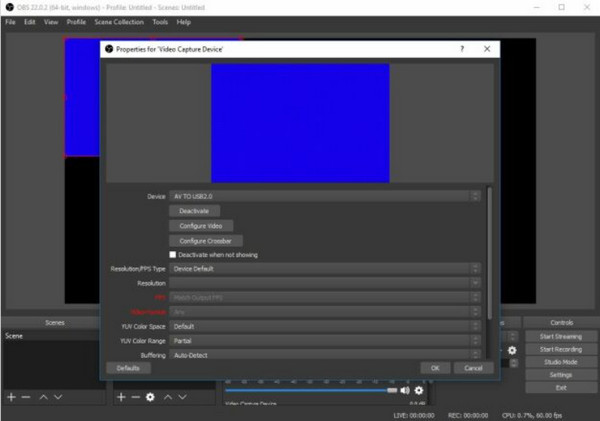
Bước 4.Một hình vuông màu đỏ sẽ xuất hiện từ giao diện chính của OBS. Điều này có nghĩa là phần mềm đang đọc video từ băng VHS. Nhấn nút Phát từ VCR sau đó hình ảnh sẽ phát trong hộp màu đỏ.
Thay đổi định dạng trước khi ghi
Sử dụng OBS Studio có nghĩa là bạn có thể quay video VHS miễn phí. Tuy nhiên, bạn sẽ cần thay đổi một số cài đặt, bao gồm định dạng ghi và các cài đặt khác. Xem phần trình diễn đầy đủ bên dưới.
Bước 1.Đi tới cài đặt của phần mềm và mở menu "Đầu ra". Chọn định dạng MP4 cho "Định dạng ghi". Định dạng này được hỗ trợ nhiều hơn bất kỳ định dạng nào, vì vậy sẽ an toàn khi chọn định dạng này qua FLV hoặc các định dạng video khác. Đối với các cấu hình cài đặt khác, bạn có thể truy cập Diễn đàn OBS để lấy ý tưởng.
Bước 2.Sau khi chuẩn bị mọi thứ, hãy nhấp vào nút "Bắt đầu ghi" từ phần bên trái của chương trình. Nhấn Play từ VCR và OBS sẽ bắt đầu quay video. Cho phép video phát cho đến phần bạn muốn dừng ghi. OBS sẽ xuất clip đã ghi vào thư mục Video trên thiết bị của bạn.
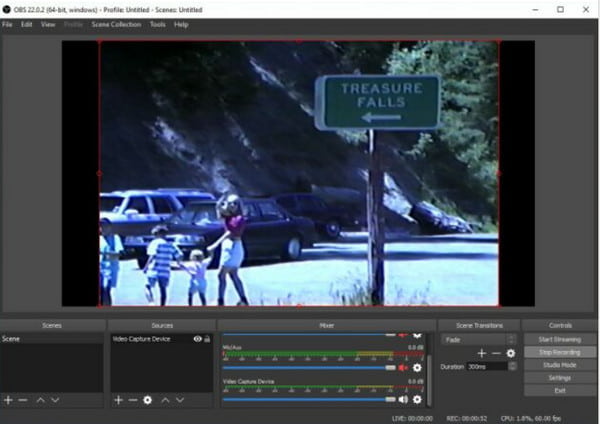
Bán lẻ để đổi VHS sang DVD
Phần này sẽ giải thích thêm về tùy chọn đầu tiên khi chọn chuyển đổi video với các nhà bán lẻ. Như bạn có thể biết, YesVideo là dịch vụ có thể trích xuất nội dung video từ VHS và số hóa nội dung đó sang phương tiện dễ tiếp cận hơn. Hầu hết các nhà bán lẻ có dịch vụ này là Sam's Club, Walmart, CVS và Costco.
Nếu bạn truy cập trang web YesVideo, bạn sẽ tìm thấy ưu đãi của họ về VHS-to-DVD và Chuyển VHS sang kỹ thuật số chuyển đổi. Dịch vụ có giá $30 mỗi băng với thời lượng hai giờ. Nó sẽ yêu cầu $30 khác để có thêm giờ chuyển đổi video. Tuy nhiên, chi phí có thể thấp hơn ở Target hoặc Walmart, nhưng vì ngày nay dịch vụ này trở nên hiếm nên chi phí sẽ cao hơn hàng năm.
Hầu hết các chuyển đổi VHS sẽ cho phép bạn chuyển các định dạng sang Betamax, bao gồm hai băng trong một đĩa DVD mà không phải trả thêm phí. Tuy nhiên, nên tìm kiếm các lựa chọn thay thế khác với giá cả phải chăng hơn. Bạn có thể dùng thử LegacyBox, có dịch vụ tương tự như YesVideo. Sự khác biệt là bạn sẽ phải gửi băng VHS của mình và công ty sẽ gửi lại chúng cùng với đĩa DVD, ổ USB hoặc bản sao kỹ thuật số. Ngoài những giải pháp này, bạn có thể quyết định cách bạn muốn chuyển đổi VHS sang DVD cho phù hợp. Sau khi chuyển đổi, bạn có thể sử dụng trực tiếp đầu đĩa DVD để xem DVD chất lượng cao trên Windows/Mac của bạn.
Câu hỏi thường gặp về VHS sang DVD
-
1. Có nên chuyển VHS sang DVD không?
Đúng. Các video cũ có thể truy cập dễ dàng hơn trên máy tính của bạn hoặc bằng đầu đĩa DVD. Đây cũng là lý do để gia đình và bạn bè của bạn xem video từ những năm đầu đời. Hơn nữa, DVD dễ dàng gửi đến những người thân yêu hơn và họ có thể phát chúng trên các thiết bị có định dạng DVD được hỗ trợ.
-
2. Việc chuyển đổi VHS sang DVD có vi phạm pháp luật không?
Không. Nếu bạn thu được băng VHS, việc chuyển chúng sang DVD không phải là bất hợp pháp. Mặt khác, việc sao chép băng video từ chủ sở hữu khác mà không có sự cho phép của họ là vi phạm pháp luật.
-
3. Băng VHS có được bảo vệ bản quyền không?
Đúng. Hầu hết các băng video đều có tín hiệu chống sao chép đi kèm. Bạn có thể tìm thấy chúng nếu Macrovision tạo băng. Công ty sử dụng hơn 550 triệu băng video mà các hãng phim MPAA sử dụng.
-
4. Băng VHS có dễ bị đứt không?
Không. Nhưng theo thời gian, lớp vỏ sẽ vỡ và có thể gây hư hỏng video. Đó là lý do tại sao nên chuyển đổi VHS sang DVD để bảo toàn các tệp video, ít nhất là lưu nội dung trước khi băng vật lý bị đứt.
-
5. Độ phân giải phổ biến của băng VHS là bao nhiêu?
Video VHS có độ phân giải 480p. Nó có độ phân giải cao hơn trong những năm đầu, nhưng vì sự tiến bộ của công nghệ nên nó sẽ có chất lượng thấp. Có thể không đáng để chỉnh sửa độ phân giải, nhưng bạn có thể yêu cầu dịch vụ chuyển đổi đó khi bạn số hóa băng video.
Phần kết luận
Băng VHS là cách bạn lưu trữ video từ quá trình ghi bằng cam. Chúng cũng được sử dụng để cho thuê phim và từng rất phổ biến. Nhưng thời gian trôi qua, những cuộn băng này chỉ có mục đích là bị đứt. Tuy nhiên, bạn vẫn có thể bảo toàn nội dung bằng cách chuyển đổi VHS sang DVD. Bài viết đã chỉ ra cách dễ dàng nhất qua cửa hàng bán lẻ và ghi chi tiết qua đầu ghi VCR/DVD. Hãy chia sẻ bài viết này tới người cần nó!
